Convertir videos a MP4
- 1. Convertir otros formatos a MP4 +
-
- 1.1 Convertir DVR a MP4
- 1.2 Convertir MXF a MP4
- 1.3 Convertir VHS a MP4
- 1.4 Convertir WLMP a MP4
- 1.5 Convertir MPEG a MP4
- 1.6 Convertir MTS a MP4
- 1.7 Convertir TS a MP4
- 1.8 Convertir DV a MP4
- 1.9 Convertir MSWMM a MP4
- 1.10 Convertidor de Windows Movie Maker a MP4
- 1.11 Convertidores de DVD a MP4
- 1.12 Convertir WRF a MP4
- 1.13 Convertir Películas de iTunes a MP4
- 1.14 Convertir MOD a MP4
- 1.15 Convertir MPEG4 a MP4
- 1.16 Convertir ASF a MP4
- 1.17 Convertir 3GP a MP4 en Windows
- 1.18 Convertir MKV a MP4
- 1.19 Convertir Vídeo HD a MP4
- 1.20 Convertir ISO a MP4
- 1.21 Convertir youtube a MP4 para iPhone
- 1.22 Convertir MKV a MP4 en Mac
- 1.23 Convertir M4V a MP4 en Mac
- 1.24 Convertir SWF a MP4 en Mac
- 1.25 Convertir OGV a MP4
- 1.26 Convertir rmvb a MP4
- 1.27 Convertir wtv a MP4
- 1.28 Convertir vob a MP4 online
- 2. Consejos de convertir mp4+
-
- 2.1 Convertir swf a MP4
- 2.2 Convertir IFO a MP4
- 2.3 Convertir ARF a MP4
- 2.4 Convertir WEBM a MP4
- 2.5 Convertir youtube a MP4
- 2.6 Convertir DAT a MP4
- 2.7 Importar mp4 a imovie
- 2.8 Convertir MP4 a XVID
- 2.9 Descarga gratuita hd hip-hop danza a mp4
- 2.11 Convertir TS a MP4
- 2.12 Convertir MP4 a MKV
- 2.13 Convertir MP4 a JPG
- 2.14 Convertir MP4 a Webm Mac
- 2.15 Convertir MPEG a MP4
- 2.16 Convertir vro a MP4
- 2.17 Convertir VOB a MP4 Mac
- 2.18 Convertir MTS a MP4 Mac
- 2.19 Alternativas a Handbrake para Mac
10 métodos gratuitos para convertir QuickTime MOV a distintos formatos
Por Manuel Gonzalez • 2024-03-13 15:37:25 • Soluciones
Piensa en el momento en que te apetece ver una película, pero después de ponerla, en tu dispositivo aparece un mensaje que dice Formato de archivo no compatible. ¡Qué molesto se siente! Bueno, la mayoría de nosotros hemos sufrido esas sensaciones, y es justamente ahí donde entran en escena los convertidores de video. Por lo tanto, hoy nos encontramos aquí con este artículo para presentarte los 10 mejores convertidores de Quicktime para que puedas usar el más apropiado de acuerdo a tu necesidad.
- Parte 1. Mejor convertidor de Quicktime para Windows y Mac recomendado
- Parte 2. Otros 9 convertidores de Quicktime para tu referencia
Parte 1. Mejor convertidor de Quicktime para Windows y Mac recomendado
Entre tantos convertidores de video de Quicktime que hay en el mercado, Wondershare UniConverter se ha colocado como el mejor con sus excelentes características y la caja de herramientas de video todo en uno. Este programa te permite hacerlo todo con tus videos: desde convertirlos, editarlos, comprimirlos, descargarlos, grabarlos y transferirlos para optimizarlos. Con una gran aceptación en todo el mundo, Wondershare UniConverter no solo es práctico, sino también divertido.
 Wondershare UniConverter - El mejor convertidor de QuickTime para Windows/Mac
Wondershare UniConverter - El mejor convertidor de QuickTime para Windows/Mac

- Convierte Quicktime MOV a WMV, MP4, AVI, FLV y a otros más de 1,000 formatos.
- Personaliza los formatos de video de Quicktime para determinados dispositivos, como los de iPhone/Android.
- Edita videos recortando, girando, agregando marcas de agua, editando subtítulos y mucho más.
- Graba videos en DVD con plantillas de menú gratuitas para reproducirlos con facilidad en la televisión.
- Descarga videos en línea de YouTube, Vimeo y otros más de 10,000 sitios.
- Velocidad de conversión 90 veces superior a la de otros convertidores de video comunes.
- Herramienta de video todo en uno: compresor de video, convertidor de video, creador de GIF, grabador de pantalla, convertidor de imágenes y demás.
- Sistema operativo compatible: Windows 10/8/7/XP/Vista y Mac OS 10.15 (Catalina), 10.14, 10.13, 10.12, 10.11, 10.10, 10.9, 10.8, 10.7, 10.6.
Y ahora, tendrás la guía paso a paso también para que entiendas el proceso de conversión de videos.
¿Cómo convertir videos con Wondershare UniConverter?
Paso 1 Abre Wondershare UniConverter y agrega los archivos.
Instala Wondershare UniConverter en tu dispositivo y ábrelo para acceder a su interfaz principal. Ahora, desde la pestaña Convertir en Convertidor, presiona ![]() o arrastra los videos a esta ventana.
o arrastra los videos a esta ventana.
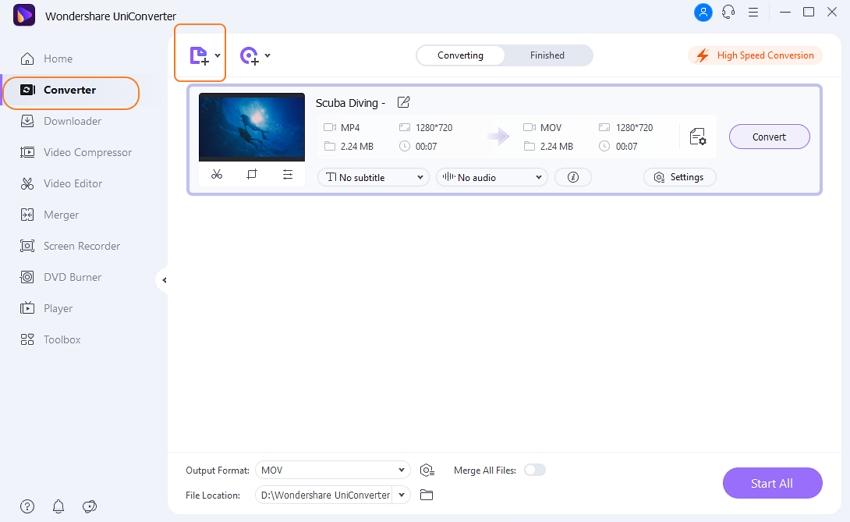
Paso 2 Edita los videos si es necesario.
Antes de convertir los videos, si deseas modificarlos, puedes optar por este paso. Encontrarás tres iconos de edición debajo de la vista previa del video. Aquí puedes recortar, cortar, agregar efectos, marcas de agua y subtítulos al video, y también puedes ajustar el audio. Esta herramienta te permite obtener una vista previa inmediata después de la edición.
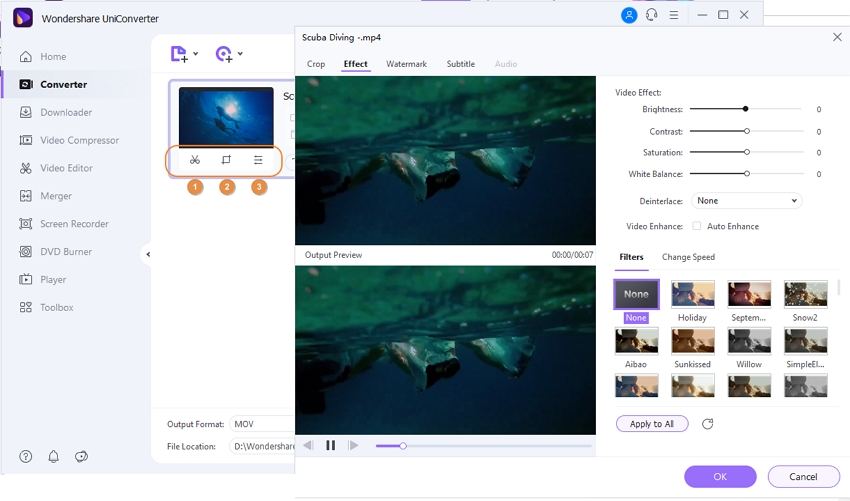
NOTA: Aquí tienes una guía sobre cómo editar los videos con Wondershare UniConverter.
Paso 3Elige el formato de salida.
En la parte superior derecha, verás la opción Formato de salida. Selecciona el icono desplegable junto a la caja y, en la pestaña de video, selecciona el formato de conversión que desees en la barra de la izquierda. En este caso, hemos optado por el MP4. A la derecha del menú, tendrás la opción de conservar la misma resolución que la original o de cambiar o crear una resolución para los videos.
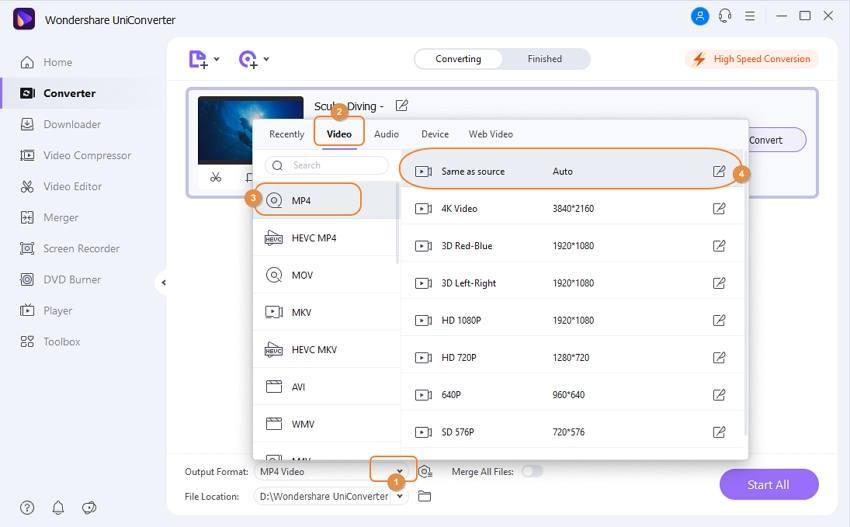
Si quieres usar este convertidor de películas Quicktime para convertir videos en un formato compatible con tu dispositivo, ve a la pestaña Dispositivo, selecciona la marca y el tipo de modelo requerido para empezar.
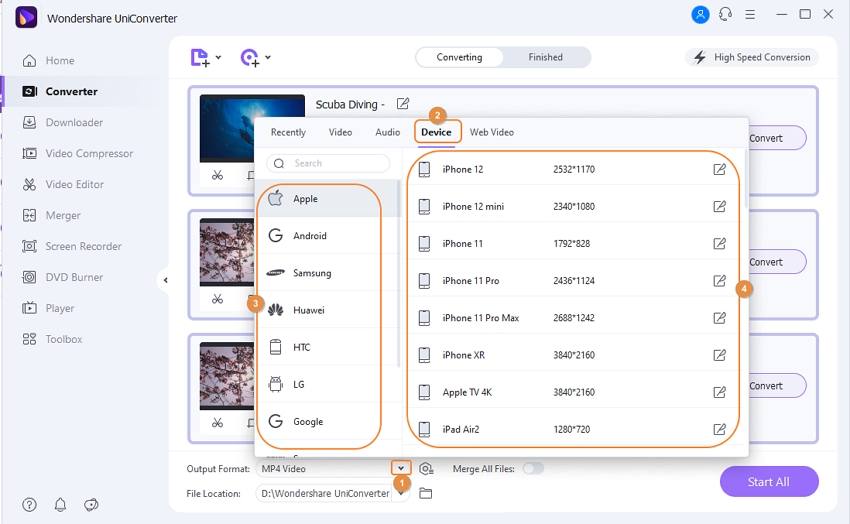
Paso 4 Inicia la conversión.
Para convertir los videos uno por uno, presiona en Convertir al lado de cada uno de ellos. Para convertirlos todos juntos, pulsa en Iniciar todo en la esquina inferior derecha. A la izquierda del recuadro Ubicación del archivo, encontrarás una opción de conversión de alta velocidad. Actívalo para agilizar el proceso. A la izquierda de Iniciar todo, puedes habilitar Fusionar todos los archivos si quieres que todos los archivos sean uno.
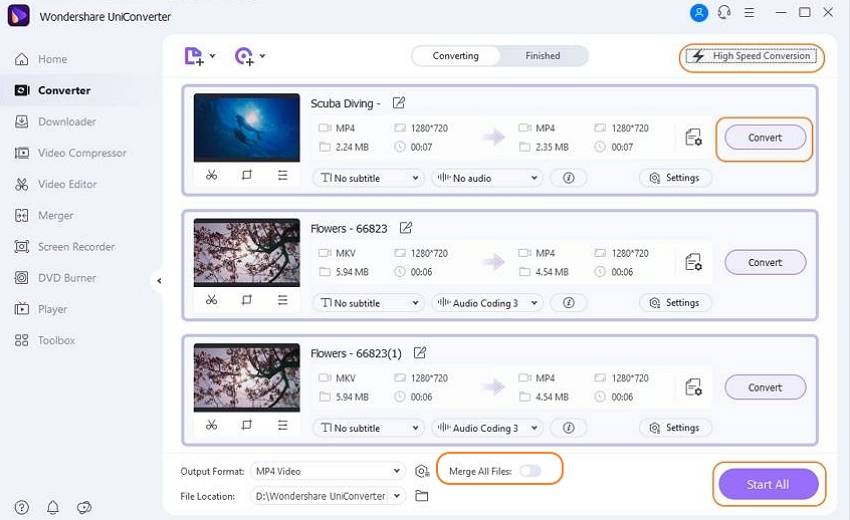
Nota: Para encontrar la ubicación de los videos convertidos:
- Encuentra el video ya convertido presionando el icono de la carpeta al lado de la Ubicación del Archivo También tendrás la opción de cambiar la ruta de destino seleccionando el icono desplegable en el buzón de salida.
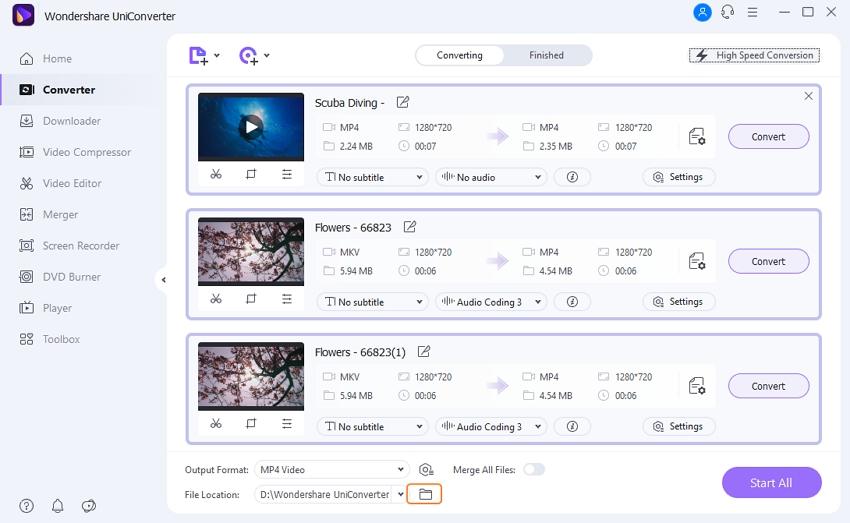
- Dirígete directamente a la pestaña Finalizado de la interfaz principal y presiona el icono de la carpeta al lado de los videos convertidos para obtener la carpeta donde se guardaron.
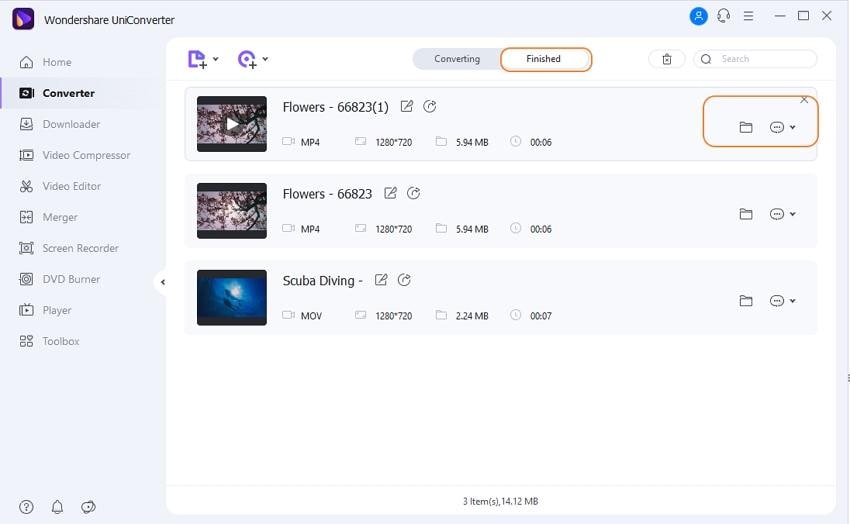
NOTA: Puedes cambiar el destino abriendo la pestaña Ubicación desde Preferencias en el Menú.
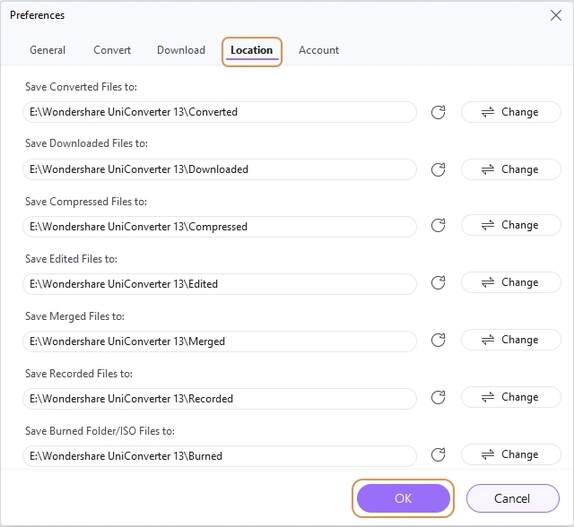
Otros 9 convertidores de Quicktime para tu orientación.
Bueno, aunque ya no eres un extraño a la mejor herramienta para convertir películas Quicktime a MP4, para tu referencia, estamos alistando otras nueve herramientas en esta parte. También se pueden usar para convertir Quicktime MOV a MP4. Así que, empecemos.
- Movavi
Enlace: https://www.movavi.com/videoconverter/
Para convertir un video Quicktime a MP4, te sugiero que sea la primera alternativa. Este programa funciona a la velocidad del rayo. Además de convertir archivos de video a todos los formatos populares, te permite modificarlos, extraer audio o imágenes fijas de ellos, te permite conservar la calidad tal cual, y sí, puedes hacerlo todo para cualquiera de tus dispositivos. Con su nueva actualización, no solo puedes obtener videos de internet y convertirlos, sino que también puedes descargar subtítulos en línea para incorporarlos a tus videos.
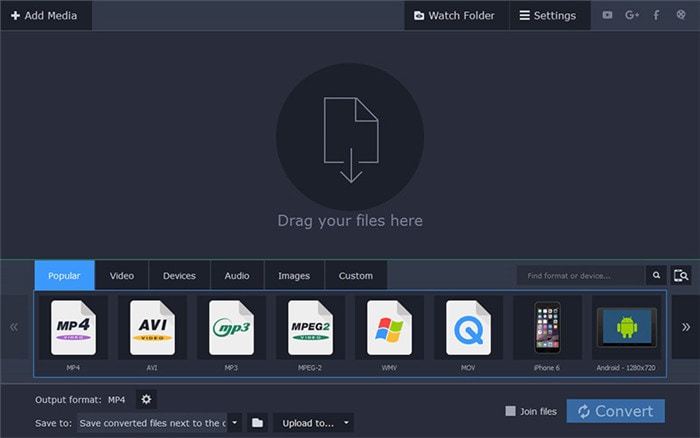
- Any Video Converter
Enlace:https://www.any-video-converter.com/
Aunque no es muy sencillo de usar, este convertidor de películas Quicktime ocupa un lugar en nuestra lista por sus funciones de conversión y edición necesarias. No tienes que pensar mucho porque es compatible con los formatos de salida más comunes. Además de ser un convertidor, también es un grabador de DVD, un grabador de pantalla, un descargador de video y un editor.
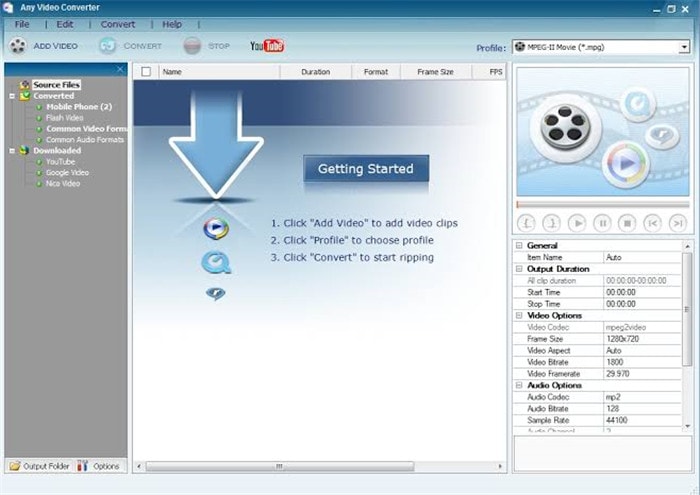
- VideoProc
Enlace:https://www.videoproc.com/
Este convertidor se considera un programa de procesamiento integral de videos. El convertidor de video de Digiarty es una de las pocas herramientas aceleradas por la GPU que funcionan con hardware de nivel 3. Puede entregar una conversión de video suave y de alta calidad con su grupo de códecs de entrada. VideoProc sirve principalmente para todas tus necesidades de codificación y se posiciona como un convertidor de video único.
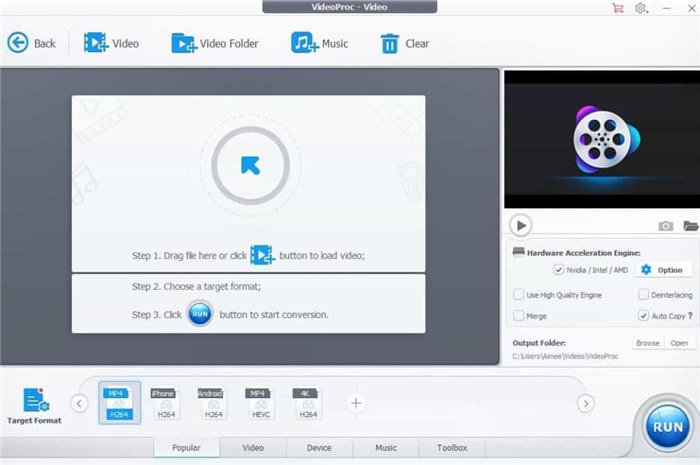
- Freemake Video Converter
Enlace:https://www.freemake.com/free_video_converter/
Es uno de esos convertidores de Quicktime gratuitos que tienen mucho más que otras herramientas de pago. Está habilitado para convertir más de 500 formatos y eso también para cualquier dispositivo. Con la aprobación de más de 93 millones de usuarios en todo el mundo, se esfuerza continuamente por mejorar su rendimiento. Convertir diferentes archivos de multimedia en video se ha hecho muy cómodo con Freemake Video Converter. Como cereza en el pastel, soporta la conversión de videos 4K y HD. Y también te permite insertar tus videos en línea. Así que, de alguna manera, ¡es genial!

- Aiseesoft
Enlace: https://www.aiseesoft.com/Quicktime-video-converter.html
Otro reputado convertidor de video Quicktime es Aiseesoft. Es a la vez cómodo y profesional. Ya sean videos SD, HD o 4K, es capaz de convertirlos todos a los formatos más conocidos. Junto con la transferencia, se pueden editar los videos de acuerdo a las necesidades y también se pueden personalizar los efectos si es necesario. Solo querrás el audio y no la imagen. Pues bien, este programa también es capaz de hacerlo. Y, al fin y al cabo, siempre tienes la posibilidad de rectificar, ya que te permite obtener una vista previa en tiempo real de lo que has hecho.
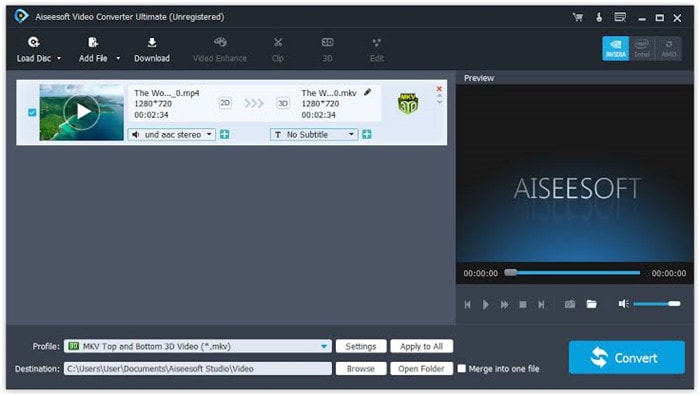
- DivX Converter
Enlace:https://www.divx.com/en/software/divx
Si buscas convertir Quicktime MOV a MP4 de forma profesional, entonces DivX podrá ser un buen amigo. Además de convertir videos al formato compatible que desees, también puedes mejorar la calidad de tus videos con esta herramienta. Aunque pueda parecer un poco más costoso, cuando puedas controlar la velocidad de conversión o cuando puedas sincronizar los videos para todos tus dispositivos a través de la nube - descubrirás que los costos valen la pena. Ya sea cambiando la resolución, agregando pistas de audio o combinando diferentes clips para crear un archivo de video, DivX puede hacerlo todo.
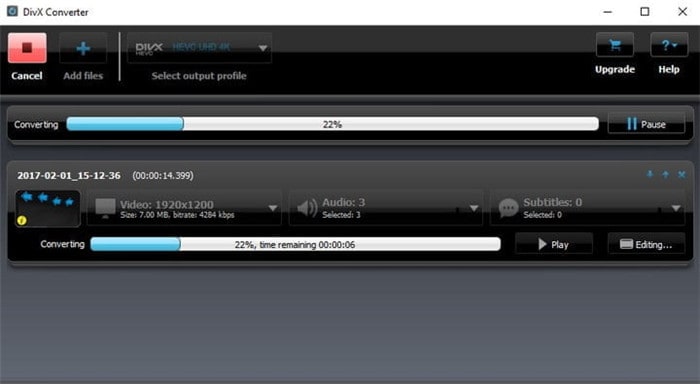
- Leawo
Enlace:https://www.leawo.com/pro/video-converter.html
Bueno, yo diría lo mismo de Leawo, quizás no encuentres su interfaz muy atractiva, pero puede convertir todo tipo de video. No solo con la conversión, sino que también te dejará satisfecho con su creación de películas en 3D, subidas a YouTube, edición de video, etc. No solo eso, si lo necesitas, también puedes convertir videos 2D en 3D con esta herramienta. Tiene un montón de funciones avanzadas para que los videos se puedan ver en cualquiera de tus dispositivos.
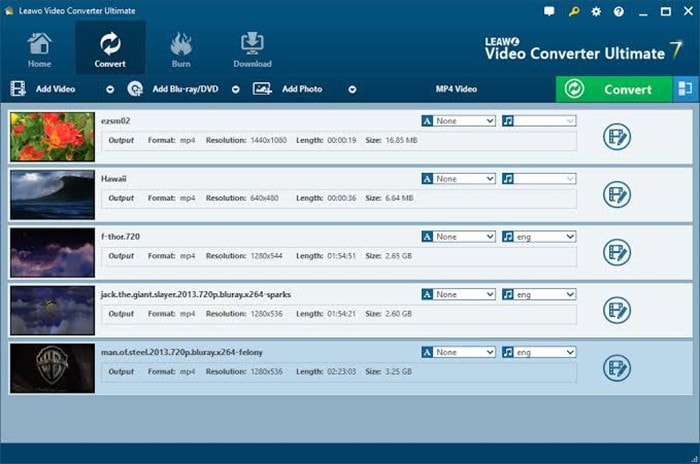
- Cloud Convert
Enlace:https://cloudconvert.com/
Si no quieres instalar un convertidor de Quicktime, entonces este es tu objetivo. Basada en la tecnología de la nube, esta herramienta te permite convertir y modificar los ajustes en línea. No se limita a ninguna plataforma: puedes ser usuario de iOS, de Android, de Windows o de Mac: la eficaz API de esta herramienta te permite trabajar donde desees. ¿Te preguntas por la lentitud del proceso? Tiene una función para convertir por lotes que te permitirá completar la tarea más rápido que muchos otros convertidores de video en línea. Y no es solo un convertidor de video, sino que también puede ayudarte si necesitas convertir eBooks, imágenes, presentaciones y mucho más.
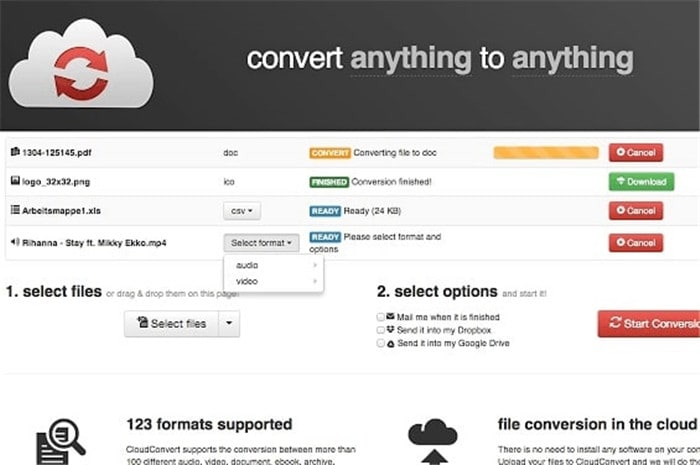
- Prism Video Converter
Enlace:https://www.nchsoftware.com/prism/index.html
Desarrollado por NCH Software, Prism Video Converter es sencillo y gratuito (puedes actualizarlo en cualquier momento) de usar. Para convertir videos, es compatible con todos los formatos de video y también te permite convertirlos en conjunto. También puedes convertir archivos ISO sin necesidad de extraerlos por separado. Aparte de eso, puedes comprimir videos, agregar efectos, marcas de agua, modificar el color, la velocidad de los fotogramas, la resolución, establecer el tamaño deseado para tus videos, y lo más importante, puedes obtener una vista previa al instante después del trabajo.
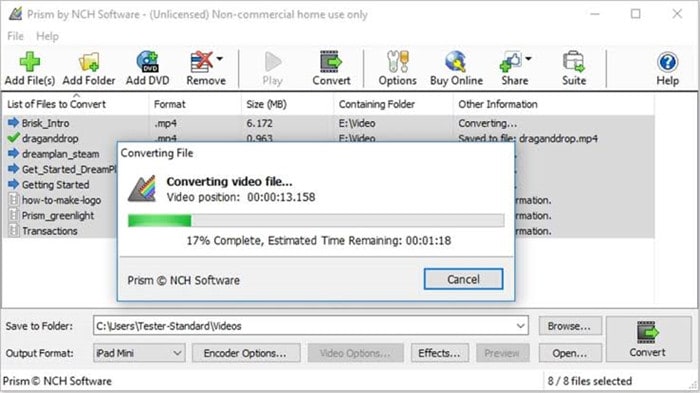
Conclusión
Bueno, todos los 9 convertidores de películas Quicktime anteriormente mencionados tienen su valor y singularidad. Sin embargo, si quieres una solución completa, Wondershare UniConverter debe ser tu elección. Ya sea para una rápida conversión, para subir videos a las redes sociales, para grabar la actividad de la pantalla con sonido, para optimizar los videos para una mejor presencia en línea o para cualquier otro requerimiento, con UniConverter puede estar seguro de no buscar en ningún otro lugar. Finalmente, antes de tomar la decisión de elegir el convertidor de Quicktime, asegúrate de que vale la pena, tanto por tu tiempo como por tu dinero.
- 15 mejores conversores de DAV a MP4 que quizá quieras conocer
- Presentando a Vine: Una breve historia
- DAV a AVI: ¿Cómo convertir DAV a AVI rápida y fácilmente?
- Los 3 mejores conversores de Nintendo 3DS para convertir vídeos a Nintendo 3DS
- DivX VS XviD: Los 6 mejores conversores de video para convertir DivX/XviD
- Cómo encontrar y añadir fácilmente subtítulos para películas DivX y DVD
- Los 9 mejores reproductores de DivX para Android que debes conocer en 2024
Manuel Gonzalez
staff Editor